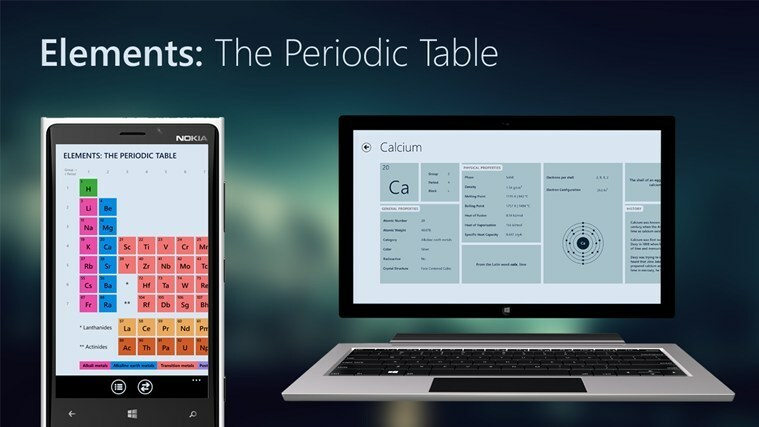Επανεγκαταστήστε τα προγράμματα οδήγησης γραφικών σας σε περίπτωση που ήταν κατεστραμμένα
- Εάν ο υπολογιστής σας είναι πολύ ζεστός, τότε η οθόνη θα σβήσει και οι ανεμιστήρες θα περιστρέφονται ακόμα πιο γρήγορα.
- Αυτό μπορεί να συμβεί εάν έχετε ιό ή κακόβουλο λογισμικό στον υπολογιστή σας, επομένως το επόμενο βήμα θα πρέπει να είναι η σάρωση για ιούς.

Ένα Windows Ο υπολογιστής μπορεί να είναι πολύ θορυβώδης, ειδικά όταν πρόκειται για τους οπαδούς που βοηθούν να κρατούν τα πράγματα ψύχραιμα. Εάν χρησιμοποιείτε τον υπολογιστή σας για παιχνίδια ή για λόγους εργασίας, ίσως έχετε παρατηρήσει ότι οι θαυμαστές στον υπολογιστή σας αρχίζουν να περιστρέφονται πιο γρήγορα όταν βρίσκεστε στη μέση ενός παιχνιδιού ή εργάζεστε σε ένα μεγάλο έργο.
Αυτό είναι απολύτως φυσιολογικό και δεν υπάρχει λόγος ανησυχίας. Ωστόσο, εάν οι ανεμιστήρες επιταχύνουν και η οθόνη του υπολογιστή σας σβήσει, αυτό θα πρέπει να είναι λόγος ανησυχίας. Μάθετε τι να κάνετε αν σας συμβεί αυτό.
Γιατί η οθόνη του υπολογιστή μου απενεργοποιείται και οι ανεμιστήρες επιταχύνονται;
Αν αναρωτιέστε γιατί οι θαυμαστές σας τρέχουν με υψηλή ταχύτητα και έχετε μαύρη οθόνη, παρακάτω είναι μερικές πιθανές αιτίες:
- Υπερθέρμανση – Αν σας ο υπολογιστής υπερθερμαίνεται, μπορεί να απενεργοποιηθεί για να προστατευτεί. Η υπερθέρμανση μπορεί να προκληθεί από διάφορους παράγοντες, συμπεριλαμβανομένης της συσσώρευσης σκόνης και των ανεμιστήρων που δεν λειτουργούν σε πλήρη ισχύ.
- Αστοχία σκληρού δίσκου - ΕΝΑ αποτυχία σκληρού δίσκου συχνά παράγει περίεργους θορύβους από την ίδια τη μονάδα δίσκου και προκαλεί άλλα προβλήματα όπως π.χ μπλε οθόνες ή κολλάει κατά την εκκίνηση και τη χρήση προγραμμάτων στον υπολογιστή.
- Έχετε έναν ιό στον υπολογιστή σας – Εάν έχετε α ιού στον υπολογιστή σας, μπορεί να είναι πολύ επικίνδυνο και να επιβραδύνει το σύστημά σας ή ακόμα και να το καταρρεύσει εντελώς.
- Overclocking – Οι υπερχρονισμένοι υπολογιστές μπορεί να υπερθερμανθούν και να απενεργοποιηθούν όταν η θερμοκρασία φτάσει σε ένα συγκεκριμένο σημείο. Οι ανεμιστήρες ψύξης δεν είναι αρκετά ισχυροί για να κρυώσουν τη CPU, επομένως πρέπει να σβήσουν μέχρι να πέσει η θερμοκρασία.
Τι μπορώ να κάνω εάν ο υπολογιστής μου έχει μαύρη οθόνη αλλά εξακολουθεί να λειτουργεί;
Εφαρμόστε πρώτα τα ακόλουθα βασικά βήματα πριν από την αντιμετώπιση προβλημάτων για προχωρημένους:
- Βεβαιωθείτε ότι η θήκη του υπολογιστή σας είναι τοποθετημένη σε θέση με ελεύθερη κυκλοφορία αέρα.
- Ελέγξτε εάν κάποιος από τους ανεμιστήρες έχει σπάσει ή έχει βουλώσει με σκόνη ή υπολείμματα, στη συνέχεια καθαρίστε τους ή αντικαταστήστε τους όπως χρειάζεται.
- Παρακολουθήστε την ταχύτητα του ανεμιστήρα και προσαρμόστε ανάλογα.
- Ελέγξτε για τυχόν χαλαρά καλώδια ή καλώδια που μπορεί να έχουν χαλαρώσει με την πάροδο του χρόνου λόγω φθοράς.
- Απενεργοποιήστε οποιαδήποτε λογισμικό overclocking.
1. Ελέγξτε για ενημερώσεις των Windows
- Χτύπα το Αρχικο ΜΕΝΟΥ εικονίδιο και κάντε κλικ στο Ρυθμίσεις.

- Επιλέγω Ενημερωμένη έκδοση για Windows και κάντε κλικ στο Ελεγχος για ενημερώσεις.

- Κατεβάστε και εγκαταστήστε εάν είναι διαθέσιμο.
2. Ενημέρωση προγραμμάτων οδήγησης γραφικών
- Κάνε κλικ στο Windows κουμπί, πληκτρολόγηση Διαχειριστή της συσκευής στη γραμμή αναζήτησης και επιλέξτε Ανοιξε.

- Πλοηγηθείτε στο Προσαρμογείς οθόνης και κάντε κλικ για επέκταση, κάντε δεξί κλικ στην κάρτα γραφικών σας και επιλέξτε Ενημέρωση προγράμματος οδήγησης.

- Επιλέγω Αναζητήστε αυτόματα προγράμματα οδήγησης.

Αν και αυτή η μέθοδος λειτουργεί καλά τις περισσότερες φορές, δεν απολαμβάνει κάθε χρήστης να κάνει πολλά βήματα για την ενημέρωση ενός προγράμματος οδήγησης. Ένας καλός αριθμός εκτιμά ένα καλό βοηθητικό πρόγραμμα ενημέρωσης προγραμμάτων οδήγησης που μπορεί να κάνει τη δουλειά αυτόματα.
Το Outbyte Driver Updater είναι το εργαλείο που χρειάζεστε για να σαρώσετε ολοκληρωμένα προγράμματα οδήγησης από την τεράστια βάση δεδομένων του και να τα αντικαταστήσετε με τα σωστά.

Outbyte Driver Updater
Αφήστε το Outbyte Driver Updater να βρει τις κατάλληλες εκδόσεις για τα προγράμματα οδήγησης σας σε ένα λεπτό.3. Επαναφορά προηγούμενων προγραμμάτων οδήγησης γραφικών
- Κάνε κλικ στο Αναζήτηση εικονίδιο, τύπος Διαχειριστή της συσκευής στη γραμμή αναζήτησης και κάντε κλικ Ανοιξε.

- Πλοηγηθείτε στο Προσαρμογείς οθόνης και κάντε κλικ για επέκταση, κάντε δεξί κλικ στην κάρτα γραφικών σας και επιλέξτε Ιδιότητες.

- Κάνε κλικ στο Οδηγός καρτέλα και επιλέξτε Roll Back Driver.

- Επιλέξτε έναν λόγο για την επαναφορά στο επόμενο μήνυμα και μετά κάντε κλικ Ναί.
- Κάντε επανεκκίνηση του υπολογιστή σας και θα φορτωθούν τα προηγούμενα εγκατεστημένα προγράμματα οδήγησης για τη συσκευή σας.
- Διόρθωση: Σφάλμα συστήματος αρχείων (-2147163901) στα Windows 11
- Πίνακας ελέγχου έναντι εφαρμογής ρυθμίσεων: Ποια να χρησιμοποιήσετε;
4. Επανεγκαταστήστε το πρόγραμμα οδήγησης γραφικών σας
- Κάνε κλικ στο Αναζήτηση εικονίδιο, τύπος Διαχειριστή της συσκευής στη γραμμή αναζήτησης και κάντε κλικ Ανοιξε.

- Πλοηγηθείτε στο Προσαρμογείς οθόνης και κάντε κλικ για επέκταση, κάντε δεξί κλικ στην κάρτα γραφικών σας και επιλέξτε Απεγκατάσταση.

- Επιβεβαιώστε την απεγκατάσταση στο επόμενο παράθυρο διαλόγου.

- Κάντε επανεκκίνηση του υπολογιστή σας και τα προγράμματα οδήγησης θα επανεγκατασταθούν αυτόματα.
5. Εκτελέστε μια σάρωση για ιούς
- Πάτα το Αρχικο ΜΕΝΟΥ εικονίδιο, αναζήτηση Ασφάλεια των Windows, και κάντε κλικ Ανοιξε.

- Επιλέγω Προστασία από ιούς και απειλές.

- Στη συνέχεια, πατήστε Γρήγορη σάρωση κάτω από Τρέχουσες απειλές.

- Εάν δεν βρείτε απειλές, προχωρήστε σε πλήρη σάρωση κάνοντας κλικ στο Επιλογές σάρωσης ακριβώς από κάτω Γρήγορη σάρωση.

- Κάντε κλικ στο Πλήρης σάρωση έπειτα Σάρωση τώρα για να εκτελέσετε μια βαθιά σάρωση του υπολογιστή σας.

- Περιμένετε να ολοκληρωθεί η διαδικασία και επανεκκινήστε το σύστημά σας.
6. Απεγκατάσταση/απενεργοποίηση λογισμικού προστασίας από ιούς
- Χτύπα το Αρχικο ΜΕΝΟΥ εικονίδιο, τύπος Ασφάλεια των Windows στη γραμμή αναζήτησης και κάντε κλικ Ανοιξε.

- Κάντε κλικ στο Τείχος προστασίας και προστασία δικτύου, μετά επιλέξτε Δημόσιο δίκτυο.

- Εγκατάσταση Τείχος προστασίας του Microsoft Defender και εναλλάξτε το κουμπί απενεργοποίησης.

7. Εκτελέστε μια καθαρή μπότα
- Χτύπα το Windows κλειδί, τύπος msconfig, και ανοιχτό Διαμόρφωση συστήματος.

- Εναλλαγή στο Υπηρεσίες καρτέλα και επιλέξτε Απόκρυψη όλων των υπηρεσιών της Microsoft.

- Κάνε κλικ στο Απενεργοποίηση όλων κουμπί και μετά πατήστε το Ισχύουν κουμπί για να αποθηκεύσετε τις αλλαγές.

- Επιστρέψτε και κάντε κλικ στο Ξεκίνα καρτέλα, επιλέξτε Ανοίξτε τη Διαχείριση εργασιών μετά κάντε κλικ Εντάξει.

- Στο Ξεκίνα καρτέλα του Task Manager, Απενεργοποιήστε όλη την Ενεργοποιημένη εκκίνηση είδη.

- Κλείσε Διαχειριστής εργασιών και επανεκκινήστε τον υπολογιστή σας.
Μια άλλη επιλογή που προτείνουμε ως έσχατη λύση είναι η επαναφορά του BIOS σας. Το BIOS σας ελέγχει συσκευές όπως σκληρούς δίσκους και επεξεργαστές, εκτελεί αρχικοποίηση και δοκιμή συστήματος και παρέχει πρόσβαση σε προηγμένες λειτουργίες εγκατάστασης.
Η επαναφορά του BIOS θα διαγράψει όλες τις προσαρμογές και τις ρυθμίσεις σας. Αυτό περιλαμβάνει πράγματα όπως το overclocking του επεξεργαστή σας και η αλλαγή της σειράς εκκίνησης.
Θα πρέπει μόνο επαναφέρετε το BIOS σας εάν έχει καταστραφεί ή έχει παραβιαστεί ή εάν πρέπει να αντιμετωπίσετε ένα πρόβλημα υλικού που εμποδίζει την σωστή εκκίνηση του συστήματος.
Αυτό ήταν το μόνο που είχαμε για αυτό το άρθρο, αλλά φροντίστε να ελέγξετε άλλα σχετικά άρθρα, όπως όταν το ο ανεμιστήρας συνεχίζει να περιστρέφεται. Επίσης, εάν το Η οθόνη σβήνει όταν συνδέετε το φορτιστή, μπορεί να έχει να κάνει με τις εσφαλμένες ρυθμίσεις τροφοδοσίας. Ελέγξτε και διορθώστε το.
Ενημερώστε μας ποια λύση διόρθωσε το πρόβλημα στην παρακάτω ενότητα σχολίων.